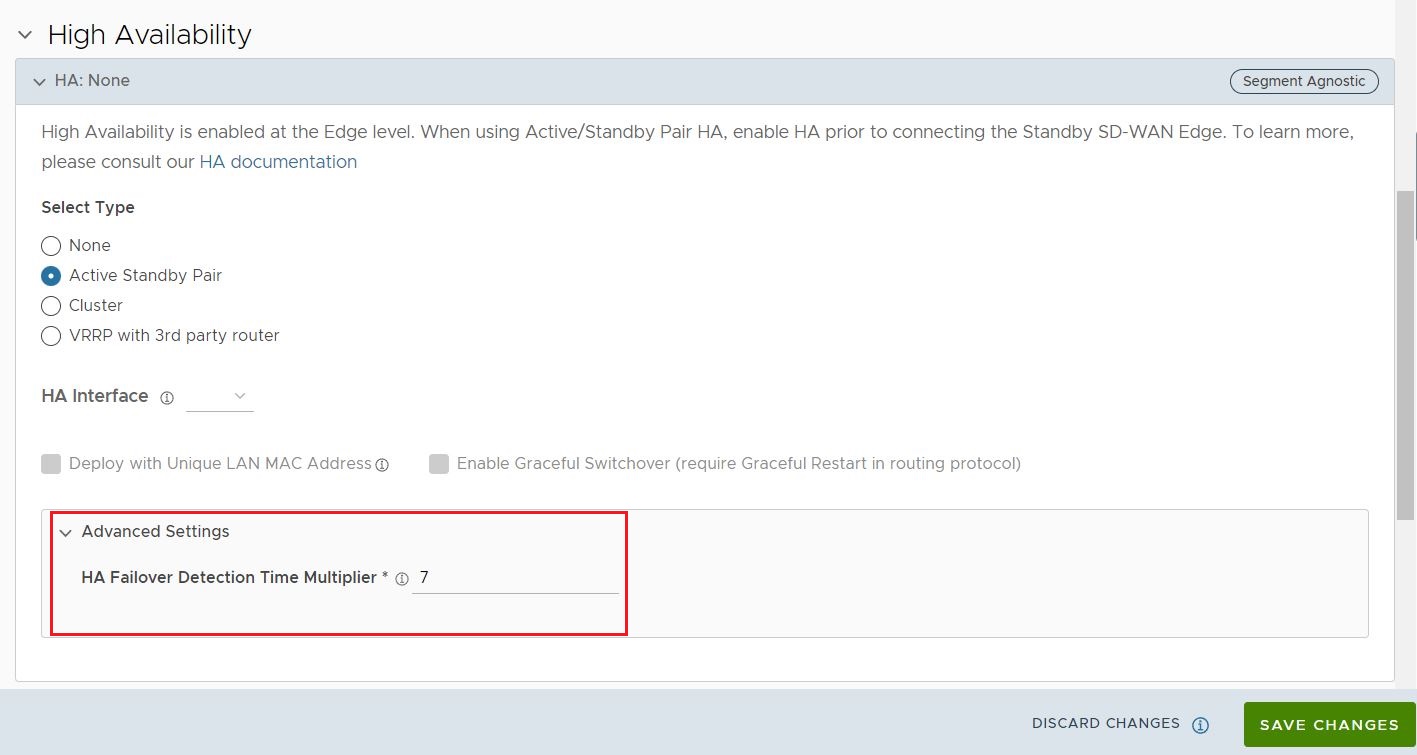您可以在一对 Edge 上激活高可用性 (HA) 以确保实现冗余。
- 在企业门户的 SD-WAN 服务中,单击。
- 从列表中选择 SD-WAN Edge,然后单击设备 (Device) 选项卡。
- 向下滚动到高可用性 (High Availability) 部分,然后单击活动备用对 (Active Standby Pair)。
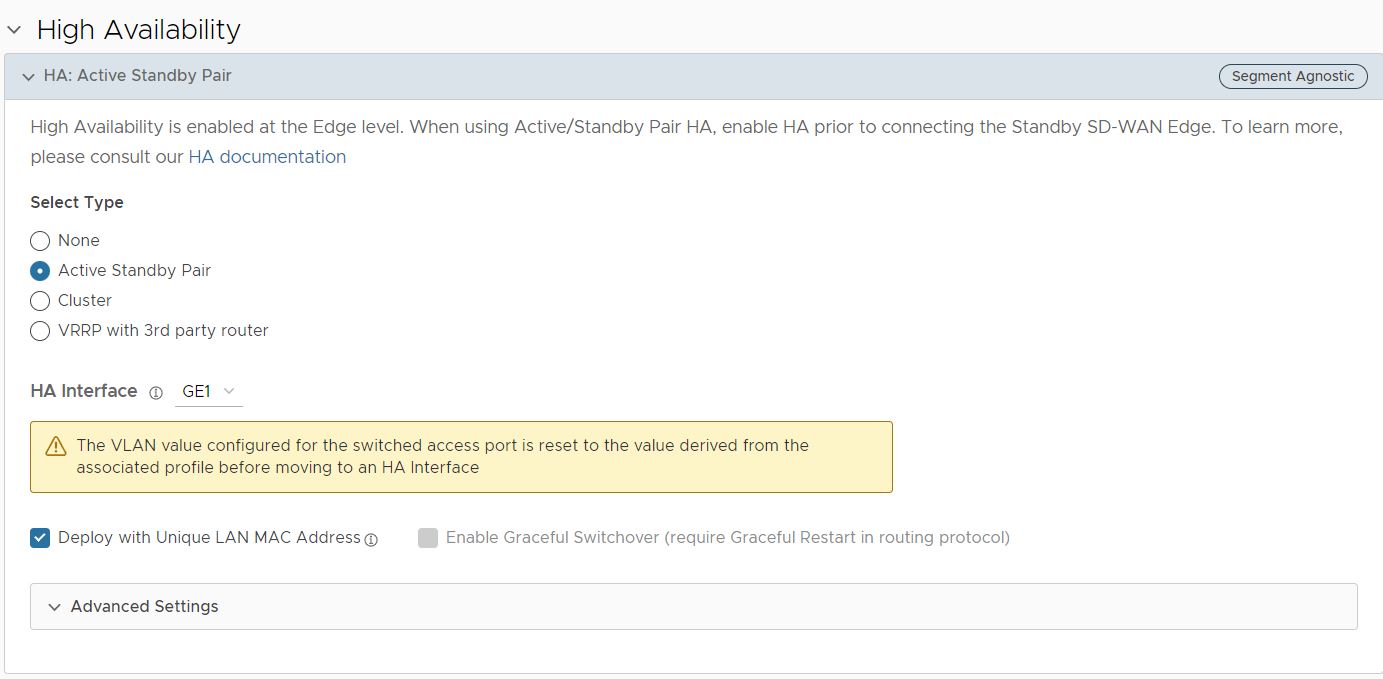
- 单击设备 (Device) 窗口底部的保存更改 (Save Changes)。
默认情况下,将选择连接该对的 HA 接口,如下所示:
- 对于 Edge 520、520v 和 540:将 LAN1 端口作为 HA 接口,并且在这些平台上不启用 DPDK。
- 对于 Edge 510、610、620、640、680、840、2000、3400 和 3800:将 GE1 端口作为 HA 接口,并且在这些平台上启用 DPDK。
两个 HA Edge 都必须升级到 5.2.0 或更高版本,然后才能对 HA 流量使用非默认接口。在两个 HA Edge 都使用 5.2.0 版本之前,必须将它们配置为使用默认 GE1 作为其 HA 接口。只有在将两个 HA Edge 都升级到版本 5.2.0 之后,用户才能将 HA Edge 配置为使用 GE1 以外的接口作为 HA 接口。
默认情况下,高可用性使用通用虚拟 MAC 地址来支持设备之间的无缝故障切换。如果需要在某些虚拟环境中使用唯一的 MAC 地址,则可以选中使用唯一 LAN MAC 进行部署 (Deploy with Unique LAN MAC) 复选框(该复选框默认处于停用状态),而不是生成通用或共享的虚拟 MAC 地址。该选项将对硬件 Edge 使用物理 MAC 地址,并对虚拟 Edge 使用分配的 MAC 地址。LAN 和路由 LAN 使用物理 MAC 地址,而 WAN 链路将仍使用虚拟 MAC 地址。
仅当选择活动备用对 (Active Standby Pair) 以启用高可用性时,才能激活或停用使用唯一 LAN MAC 进行部署 (Deploy with Unique LAN MAC) 选项。启用高可用性后,您将无法再激活或停用使用唯一 LAN MAC 进行部署 (Deploy with Unique LAN MAC)。
如果需要激活或停用该选项,请按以下方式禁用高可用性:
- 在高可用性 (High Availability) 部分中,单击无 (None)。
- 单击设备 (Device) 窗口顶部的保存更改 (Save Changes)。
再次启用高可用性,然后单击使用唯一 LAN MAC 进行部署 (Deploy with Unique LAN MAC) 复选框以激活或停用该选项。
高级选项 (Advanced Options):HA 故障切换检测时间倍数 (HA Failover Detection Time Multiplier)
从 5.2.0 版本开始,用户可以手动配置将活动 Edge 标记为无响应进而触发到备用 Edge 的故障切换之前的时间阈值。在某些 Edge 平台上,Edge 可能会遇到大量流量,这些流量足以延迟向备用 Edge 发送指示其仍正常运行的检测信号响应。该延迟可能会超过默认的 700 毫秒阈值,并触发备用 Edge 变为活动状态,从而导致活动-活动(脑裂)状态。通过该功能,用户可以增加在将活动 Edge 声明为关闭并触发故障切换之前的时间阈值,从而防止潜在的脑裂状态。
该值在高级选项 (Advanced Options) 部分下更改,用户可在此部分中配置 HA 故障切换检测时间倍数 (HA Failover Detection Time Multiplier)。此倍数是一个乘以 100 毫秒 (ms) 的数字。默认值为 7(700 毫秒),最多配置为 70(7000 毫秒)。